今天給大家帶來Win7係統如何找回兼容模式,Win7係統怎樣找回兼容模式,讓您輕鬆解決問題。
在Win7係統中,如果遇到安裝的某些軟件或遊戲無法正常運行的情況,大多用戶會選擇用兼容模式來運行。可是當你想以兼容模式運行時卻發現在係統中找不到“兼容模式”的選項了,這該怎麼辦呢?下麵小編就給大家分享下Win7係統找回兼容模式的方法。
步驟:
1、按下WIn+R組合鍵呼出運行,在框內輸入“gpedit.msc”按下回車鍵打開組策略編輯器;
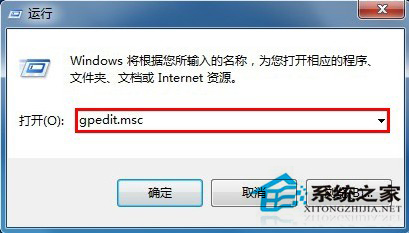
2、在組策略編輯器左側依次展開“計算機配置”→“管理模板”→“Windows組建”→“應用程序兼容性”;
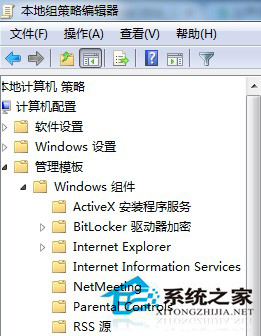
3、在窗口右側找到“刪除程序兼容性屬性頁”,選擇“未啟用”或“禁用”,點擊應用並確定即可解決問題。
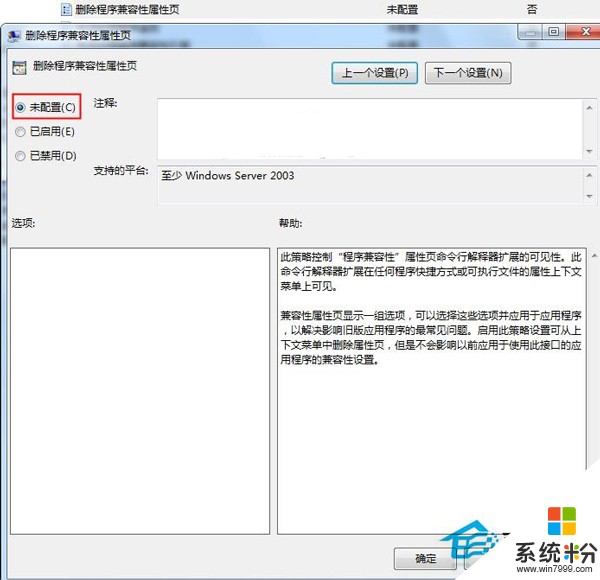
以上就是Win7係統找回兼容模式的方法,其實會出現這種情況是因為係統內的設置被修改了,因此隻要參照上麵介紹的步驟修改設置即可。
以上就是Win7係統如何找回兼容模式,Win7係統怎樣找回兼容模式教程,希望本文中能幫您解決問題。
Win7相關教程